日常使用PPT中,颜色是一定要使用的。最近在修改他人发来的PPT中,发现主题颜色中默认的橙色,不见了。取而代之的是其他很丑的颜色。怎么恢复?处理过程不容易,费时费力,特此总结以备将来查阅或帮助朋友们。

工具/原料
Excel2013(其他版本操作类似)
方法/步骤
1
打开PPT之后,按照惯例修改下突出字体的颜色为橙色,可是这次却把我愣住了。原本该有的橙色,却消失不见了。
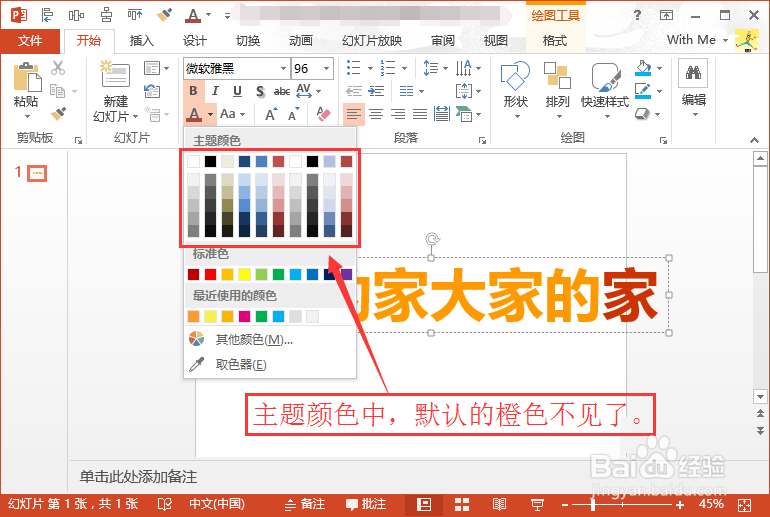
2
先选中任意文字后,在菜单栏中,找到“视图”,并点击“幻灯片母版”。
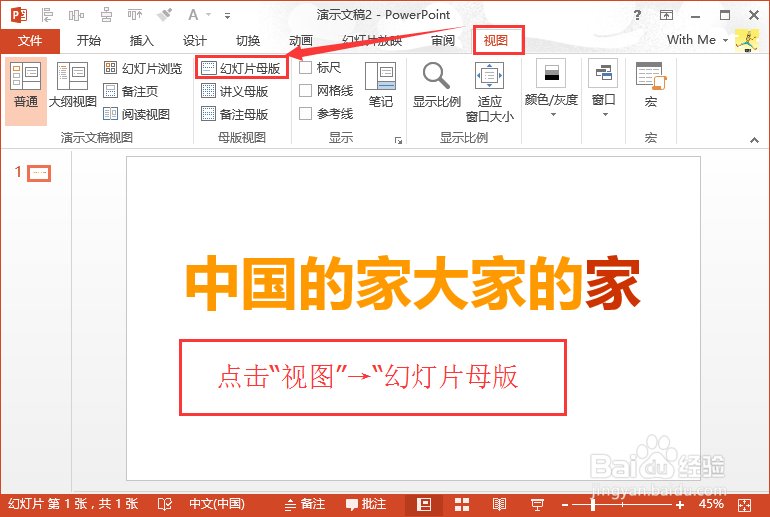
3
进入“幻灯片母版”之后,在左侧会有很多母版,将左侧滚动条,向上滚动至顶端,并点击最顶上一页的PPT母版。
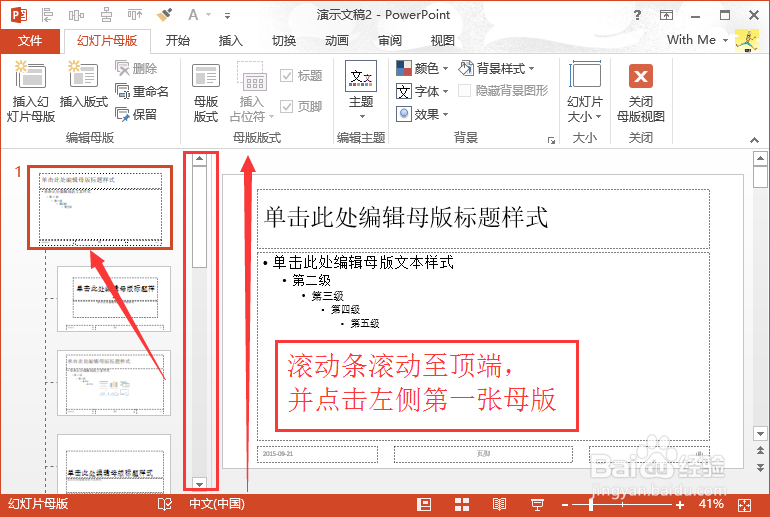
4
选择后,在“幻灯片母版”选项卡下,找到“背景”栏目中,点击“颜色”按钮旁边的下拉黑色小三角,在弹出下拉菜单中,选中“Office 2007-2010”,做为当前PPT的主题颜色。
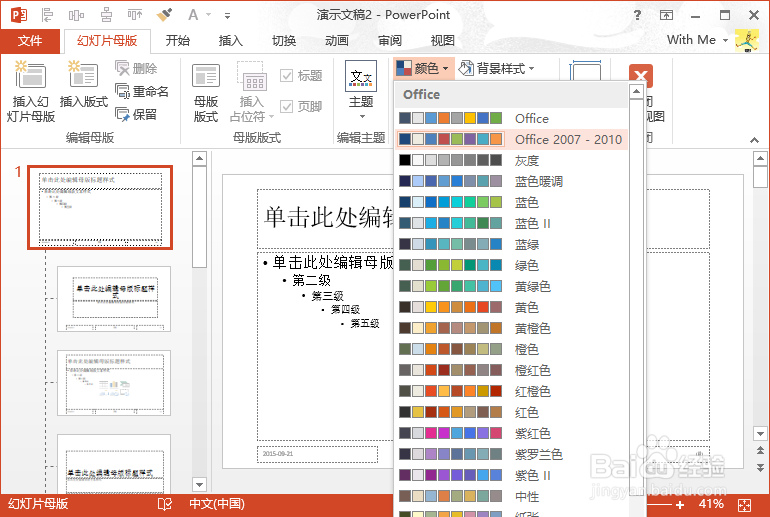
5
设置好了之后,点击“关闭母版视图”即可退出幻灯片母版界面。
备注:不少朋友设置,不知道怎么退出幻灯片母版,特此强调!

6
退出后,再次选择文本,并点击更改字体颜色观察,熟悉的橙色(默认标准色)又回来了。

7
成功设置后,后来自行摸索,发现还有一个更加便捷设置主题颜色的方法,依次在菜单栏中点击“设计”→“变体“→“变体最右边的箭头”→“颜色”→“Office 2007-2010”,设置后,仍然能将颜色主题设置为标准色。
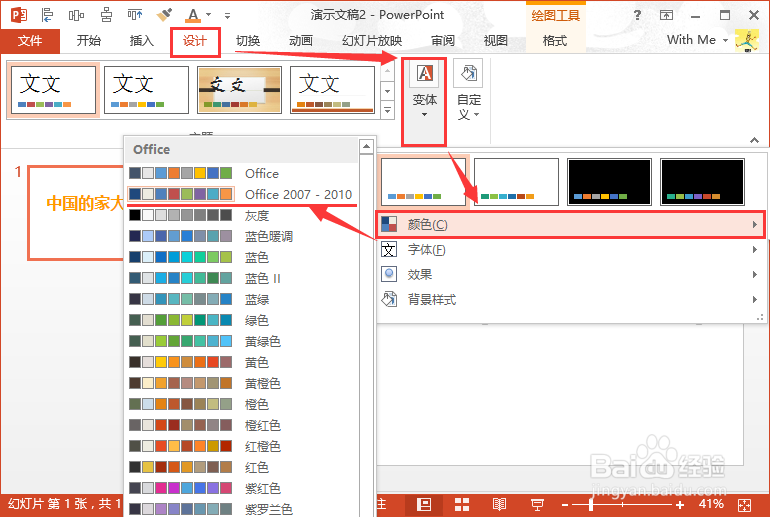
8
完成。
END注意事项
希望对你有所帮助
温馨提示:经验内容仅供参考,如果您需解决具体问题(尤其法律、医学等领域),建议您详细咨询相关领域专业人士。免责声明:本文转载来之互联网,不代表本网站的观点和立场。如果你觉得好欢迎分享此网址给你的朋友。转载请注明出处:https://www.i7q8.com/zhichang/8209.html

 微信扫一扫
微信扫一扫  支付宝扫一扫
支付宝扫一扫 
